Đăng Ký Telegram Trên Máy Tính
I. Hướng dẫn cách tải và cài đặt Telegram trên máy tính
Để tải và cài đặt Telegram trên máy tính, bạn chỉ cần làm theo các bước sau:
1. Truy cập vào trang web chính thức của Telegram tại địa chỉ https://telegram.org/.
2. Bạn sẽ thấy thông tin về các phiên bản Telegram cho các nền tảng khác nhau. Nhấp vào nút “Get Telegram for Windows” để tải về phiên bản Telegram dành cho máy tính Windows.
3. Khi tải xuống hoàn thành, mở file cài đặt và làm theo hướng dẫn trên màn hình để hoàn tất quá trình cài đặt.
II. Cách đăng ký tài khoản Telegram trên máy tính
Sau khi đã tải và cài đặt Telegram trên máy tính, bạn cần đăng ký tài khoản Telegram. Để làm điều này, làm theo các bước sau:
1. Khởi chạy ứng dụng Telegram đã cài đặt trên máy tính của bạn.
2. Trên màn hình đăng nhập, nhập số điện thoại di động của bạn.
3. Nhập mã xác nhận mà bạn nhận được qua tin nhắn SMS.
4. Đặt tên người dùng (username) của bạn. Đây là tên hiển thị của bạn trên Telegram và bạn có thể sử dụng bất kỳ tên nào mà bạn muốn (tuy nhiên, tên người dùng không được trùng với tên người dùng của người khác).
III. Thao tác đồng bộ tài khoản Telegram trên máy tính và điện thoại di động
Một trong những ưu điểm của Telegram là bạn có thể đồng bộ hóa tài khoản của mình giữa máy tính và điện thoại di động để dễ dàng nhắn tin trên cả hai nền tảng. Để thực hiện việc này, làm theo các bước sau:
1. Sau khi bạn đã đăng ký tài khoản trên máy tính, hãy mở ứng dụng Telegram trên điện thoại di động của bạn.
2. Nhập số điện thoại di động của bạn.
3. Telegram sẽ gửi một tin nhắn có chứa mã xác nhận đến số điện thoại của bạn.
4. Nhập mã xác nhận vào ứng dụng Telegram trên điện thoại di động của bạn.
5. Ngay lúc này, tài khoản của bạn trên máy tính và điện thoại di động sẽ được đồng bộ hóa.
IV. Giới thiệu giao diện và tính năng của Telegram trên máy tính
Giao diện của Telegram trên máy tính khá đơn giản và dễ sử dụng. Bạn có thể nhìn thấy danh sách các cuộc trò chuyện và liên hệ bên trái, và nội dung của từng cuộc trò chuyện được hiển thị bên phải. Ngoài ra, Telegram còn cung cấp một số tính năng hữu ích như tìm kiếm tin nhắn cụ thể, gửi sticker, tạo nhóm chat và nhiều hơn nữa.
V. Cách sử dụng Telegram trên máy tính để gửi và nhận tin nhắn, hình ảnh, tệp tin
Để sử dụng Telegram trên máy tính để gửi và nhận tin nhắn, hình ảnh và tệp tin, bạn chỉ cần làm theo các bước sau:
1. Chọn cuộc trò chuyện mà bạn muốn gửi tin nhắn.
2. Nhập nội dung tin nhắn trong ô văn bản dưới cuộc trò chuyện.
3. Bạn có thể gửi hình ảnh hoặc tệp tin bằng cách nhấn vào nút “Gửi ảnh” hoặc “Gửi tệp tin” và chọn tập tin bạn muốn gửi từ máy tính của mình.
4. Nhấn nút “Gửi” để gửi tin nhắn.
VI. Bảo mật và quyền riêng tư trên Telegram trên máy tính
Telegram là một ứng dụng nhắn tin rất bảo mật và chú trọng đến quyền riêng tư của người dùng. Nó sử dụng mã hóa để bảo vệ tin nhắn và dữ liệu của bạn. Ngoài ra, Telegram còn cung cấp tính năng chat bí mật, cho phép bạn thiết lập thời gian tự hủy tin nhắn và tự hủy hoàn toàn cuộc trò chuyện.
FAQs:
1. Telegram trên máy tính là gì?
Telegram trên máy tính là phiên bản Telegram dành cho các máy tính chạy hệ điều hành Windows, macOS, hoặc Linux.
2. Tôi có thể đăng nhập Telegram trên trình duyệt web không?
Có, Telegram cung cấp phiên bản web cho việc đăng nhập và sử dụng trực tuyến trên trình duyệt.
3. Làm thế nào để đăng ký tài khoản Telegram trên máy tính?
Để đăng ký tài khoản Telegram trên máy tính, bạn cần tải và cài đặt ứng dụng Telegram từ trang web chính thức của Telegram, sau đó đăng ký tài khoản bằng số điện thoại di động của bạn.
4. Có cách nào để đăng nhập Telegram trên máy tính mà không cần sử dụng số điện thoại di động không?
Không, để đăng nhập Telegram trên máy tính, bạn cần sử dụng số điện thoại di động của mình để xác nhận và xác minh tài khoản.
5. Làm sao để tải Telegram trên máy tính?
Để tải Telegram trên máy tính, bạn cần truy cập vào trang web chính thức của Telegram, sau đó tìm phiên bản Telegram dành cho hệ điều hành máy tính của bạn và tải về.
Với Telegram trên máy tính, bạn có thể thực hiện trò chuyện và giao tiếp dễ dàng trên nền tảng này. Với những tính năng hiện đại và đảm bảo bảo mật của Telegram, bạn sẽ có trải nghiệm tuyệt vời trong việc sử dụng trò chuyện trên máy tính.
[Hướng Dẫn] Cài Đặt Và Đăng Nhập Ứng Dụng Telegram Trên Máy Tính Pc | Chiến Phạm
Từ khoá người dùng tìm kiếm: đăng ký telegram trên máy tính Telegram trên máy tính, Cách đăng nhập Telegram trên web, Telegram đăng nhập, Telegram web đăng ký, Cách đăng ký Telegram, Tải Telegram trên máy tính, Cách đăng nhập Telegram không cần số điện thoại, Cách đăng nhập Telegram trên iPhone
Hình ảnh liên quan đến chủ đề đăng ký telegram trên máy tính
![[Hướng dẫn] Cài đặt và đăng nhập ứng dụng Telegram trên máy tính PC | Chiến Phạm [Hướng dẫn] Cài đặt và đăng nhập ứng dụng Telegram trên máy tính PC | Chiến Phạm](https://khoaluantotnghiep.net/wp-content/uploads/2023/07/hqdefault-985.jpg)
Chuyên mục: Top 35 Đăng Ký Telegram Trên Máy Tính
Xem thêm tại đây: khoaluantotnghiep.net
Telegram Trên Máy Tính
Trong thời đại kỹ thuật số hiện nay, ứng dụng nhắn tin đã trở thành một phần không thể thiếu trong cuộc sống hàng ngày của chúng ta. Với sự phát triển của công nghệ, các ứng dụng nhắn tin đã trở nên linh hoạt hơn, cho phép người dùng gửi tin nhắn, hình ảnh, video và nhiều nội dung đa phương tiện khác nhau. Trong số những ứng dụng như vậy, Telegram trên máy tính là một ứng dụng tiện ích, cung cấp không chỉ công cụ nhắn tin mà còn cung cấp nhiều tính năng hữu ích khác.
1. Lợi ích của Telegram trên máy tính
Telegram trên máy tính mang lại không ít lợi ích cho người dùng. Đầu tiên, với giao diện trực quan và dễ sử dụng, người dùng có thể tiếp cận và sử dụng một loạt tính năng của Telegram trên máy tính một cách dễ dàng. Thứ hai, với khả năng gửi tin nhắn một cách nhanh chóng và bảo mật, người dùng có thể giao tiếp hiệu quả với bạn bè, đồng nghiệp và người thân mà không cần phụ thuộc vào điện thoại di động. Thứ ba, với khả năng chia sẻ tệp tin, hình ảnh và video, người dùng có thể dễ dàng trao đổi thông tin và nội dung đa phương tiện với những người khác.
2. Cách cài đặt Telegram trên máy tính
Để tiếp cận Telegram trên máy tính, người dùng chỉ cần thực hiện các bước đơn giản sau. Đầu tiên, truy cập vào trang web chính thức của Telegram. Tiếp theo, tìm và tải xuống ứng dụng từ địa chỉ web. Sau khi tải xuống xong, người dùng chỉ cần cài đặt ứng dụng và làm theo hướng dẫn để hoàn tất quá trình cài đặt.
3. Tính năng nổi bật của Telegram trên máy tính
Telegram trên máy tính đi kèm với nhiều tính năng đáng chú ý. Đầu tiên, có thể kể đến tính năng nhóm, cho phép tạo nhóm chat với nhiều người dùng cùng một lúc. Người dùng cũng có thể tạo kênh, giúp truyền thông tin và những nội dung quan trọng tới một số người cùng lúc. Telegram trên máy tính cũng cho phép người dùng tùy chỉnh giao diện và thông điệp hoặc sử dụng các sticker và biểu tượng cảm xúc để truyền tải cảm xúc của mình.
4. Vấn đề bảo mật và riêng tư
Một trong những điểm nổi bật của Telegram trên máy tính là tính bảo mật và riêng tư. Ứng dụng này sử dụng mã hóa cuối đến cuối đảm bảo rằng các cuộc trò chuyện và thông tin cá nhân của người dùng không bị xâm phạm. Telegram trên máy tính cũng cung cấp tính năng tự xóa tin nhắn, giúp người dùng kiểm soát nội dung văn bản mà họ muốn gửi đi.
5. FAQs (Các câu hỏi thường gặp)
a. Làm cách nào để tải xuống Telegram trên máy tính?
– Để tải xuống Telegram trên máy tính, người dùng cần truy cập vào trang web chính thức của Telegram và tải xuống ứng dụng từ đó.
b. Có phải trả phí để sử dụng Telegram trên máy tính?
– Không, Telegram trên máy tính hoàn toàn miễn phí để sử dụng.
c. Có thể sử dụng cùng một tài khoản Telegram trên điện thoại di động và máy tính?
– Có, người dùng có thể đăng nhập vào tài khoản Telegram của mình trên cả điện thoại di động và máy tính.
d. Có bị giới hạn bởi kích thước tệp tin gửi đi trên Telegram trên máy tính không?
– Telegram trên máy tính cho phép gửi tệp tin có kích thước lên đến 1.5GB, giúp người dùng trao đổi nội dung đa phương tiện lớn một cách dễ dàng.
e. Có thể ẩn thông báo hiển thị của Telegram trên máy tính không?
– Có, người dùng có thể tắt hoặc tuỳ chỉnh cách hiển thị thông báo từ Telegram trên máy tính theo ý muốn.
Tóm lại, Telegram trên máy tính là một ứng dụng nhắn tin tiện ích và đáng tin cậy. Với giao diện thuận tiện, tính năng đa dạng và sự bảo mật cao, Telegram trên máy tính đã trở thành công cụ yêu thích của nhiều người. Người dùng có thể thoải mái gửi và nhận tin nhắn, chia sẻ tệp tin và tận hưởng những tính năng mạnh mẽ mà ứng dụng này mang lại.
Cách Đăng Nhập Telegram Trên Web
Telegram là một ứng dụng nhắn tin được phát triển và quản lý bởi một công ty du lịch ảo có tên là Telegram Messenger LLP. Với hàng tỉ người dùng trên toàn thế giới, Telegram cung cấp một giao diện dễ sử dụng và đa nền tảng giúp người dùng kết nối và gửi tin nhắn với bạn bè, gia đình và đồng nghiệp.
Để đăng nhập vào Telegram trên web, bạn cần có một tài khoản Telegram. Nếu bạn chưa có, bạn có thể tải xuống ứng dụng Telegram trên điện thoại di động của mình hoặc truy cập vào trang web Telegram và đăng ký một tài khoản mới. Khi đã có tài khoản, bạn có thể tiếp tục quá trình đăng nhập trên web.
Bước 1: Mở trình duyệt web và truy cập vào trang web Telegram theo địa chỉ web.telegram.org.
Bước 2: Trên trang web này, bạn sẽ thấy một hộp thoại xuất hiện yêu cầu bạn nhập số điện thoại di động của mình.
Bước 3: Nhập số điện thoại di động của bạn vào hộp thoại và nhấn “Tiếp tục”.
Bước 4: Telegram sẽ gửi một tin nhắn văn bản chứa mã xác minh đến số điện thoại mà bạn đã đăng ký. Hãy kiểm tra tin nhắn và sao chép mã xác minh từ đó.
Bước 5: Dán mã xác minh vào trang web Telegram và nhấn “Tiếp tục”.
Bước 6: Telegram sẽ yêu cầu bạn nhập mật khẩu tài khoản của mình. Nếu bạn đã thiết lập mật khẩu, hãy nhập nó vào hộp thoại. Nếu bạn chưa thiết lập mật khẩu, bạn có thể đặt mật khẩu mới từ ứng dụng di động của mình.
Bước 7: Sau khi nhập mật khẩu, bạn sẽ đăng nhập thành công và có thể truy cập vào tài khoản Telegram của mình trên trình duyệt web.
Lưu ý rằng để đăng nhập thành công, điện thoại di động của bạn cần được kết nối với internet và tin nhắn văn bản có thể nhận được. Điều này đảm bảo tính bảo mật và xác thực của tài khoản Telegram của bạn.
FAQs:
1. Có phải tôi phải tải xuống một ứng dụng đặc biệt để đăng nhập vào Telegram trên web không?
Không, bạn không cần phải tải xuống bất kỳ ứng dụng nào. Chỉ cần truy cập vào trang web telegram.org và đăng nhập bằng tài khoản của bạn.
2. Tôi có thể sử dụng Telegram trên nhiều trình duyệt web không?
Có, bạn có thể sử dụng Telegram trên nhiều trình duyệt web khác nhau như Google Chrome, Firefox, Safari, và nhiều trình duyệt web khác.
3. Tôi có thể đăng nhập vào Telegram trên web từ nhiều máy tính khác nhau không?
Đúng, bạn có thể đăng nhập vào Telegram trên web từ bất kỳ máy tính nào mà bạn sử dụng, miễn là bạn có thông tin đăng nhập đúng.
4. Tôi có thể đăng xuất khỏi Telegram trên web không?
Có, để đăng xuất khỏi Telegram trên web, hãy nhấp vào biểu tượng hồi chuông trong góc trên cùng bên phải của trang web và chọn “Đăng xuất”.
5. Có giới hạn về số lượng thiết bị và trình duyệt web mà tôi có thể sử dụng để đăng nhập vào Telegram trên web không?
Không, không có giới hạn số lượng thiết bị hoặc trình duyệt web bạn có thể sử dụng để đăng nhập vào Telegram trên web.
6. Dữ liệu của tôi trên Telegram trên web có được bảo mật không?
Telegram sử dụng mã hóa mạnh và quyền riêng tư của người dùng được đặt lên hàng đầu. Dữ liệu trên Telegram trên web được mã hóa, chỉ có thể giải mã bởi người dùng.
Trên đây là cách đăng nhập Telegram trên web và một số câu hỏi thường gặp liên quan. Qua đó, người dùng có thể dễ dàng truy cập vào tài khoản Telegram từ máy tính và trình duyệt web một cách linh hoạt và tiện lợi.
Telegram Đăng Nhập
Để bắt đầu sử dụng Telegram, việc đăng nhập là bước quan trọng đầu tiên. Dưới đây là một hướng dẫn chi tiết về quá trình đăng nhập vào Telegram và một số câu hỏi thường gặp liên quan đến việc đăng nhập.
Cách đăng nhập vào Telegram:
1. Tải ứng dụng Telegram từ cửa hàng ứng dụng của hệ điều hành trên thiết bị của bạn.
2. Mở ứng dụng và chọn “Bắt đầu” hoặc “Đăng ký” để tạo tài khoản mới.
3. Nhập số điện thoại của bạn để nhận một mã xác nhận qua tin nhắn SMS.
4. Telegram sẽ tự động nhận diện mã xác nhận và xác minh tài khoản của bạn.
5. Tiếp theo, bạn có thể nhập tên người dùng, ảnh đại diện, và tìm kiếm bạn bè để kết nối.
Trong quá trình đăng nhập, Telegram luôn đảm bảo tính bảo mật. Mã xác nhận qua tin nhắn SMS chỉ được gửi đến số điện thoại đã đăng ký của bạn và không được chia sẻ với bất kỳ bên thứ ba nào. Điều này đảm bảo rằng tài khoản của bạn không bị xâm phạm, và chỉ bạn mới có quyền truy cập vào nó.
Ngoài việc đăng nhập bằng số điện thoại, Telegram cũng cung cấp tính năng đăng nhập bằng tài khoản Google và Apple. Điều này giúp người dùng tiết kiệm thời gian và không cần phải nhập lại thông tin đăng nhập mỗi khi sử dụng ứng dụng. Với tính năng này, việc đăng nhập vào Telegram trở nên dễ dàng và thuận tiện hơn.
Telegram cũng cung cấp tính năng mật khẩu bảo vệ. Khi bạn đăng nhập bằng số điện thoại, Telegram cho phép bạn thiết lập một mật khẩu để bảo vệ tài khoản. Điều này ngăn chặn người khác truy cập vào tài khoản của bạn mà không có mật khẩu của bạn. Để kích hoạt tính năng này, hãy chọn “Cài đặt” trong ứng dụng, sau đó chọn “Bảo mật và riêng tư”, và khởi động mật khẩu bảo vệ.
Hãy xem một số câu hỏi thường gặp liên quan đến đăng nhập vào Telegram:
Q: Tôi quên mật khẩu của mình. Làm thế nào để khôi phục lại tài khoản của tôi?
A: Nếu bạn đã thiết lập mật khẩu bảo vệ cho tài khoản Telegram, bạn có thể sử dụng tính năng khôi phục mật khẩu bằng cách nhấn vào “Quên mật khẩu” trong màn hình đăng nhập. Telegram sẽ gửi cho bạn một email chứa liên kết và hướng dẫn để khôi phục mật khẩu.
Q: Tôi đã thử đăng nhập nhiều lần nhưng không thành công. Tại sao?
A: Nếu bạn đã nhập mã xác nhận hoặc mật khẩu sai quá nhiều lần, Telegram có thể tạm khóa tài khoản của bạn để đảm bảo an toàn. Để khôi phục tài khoản đã bị tạm khóa, bạn cần chờ một thời gian ngắn và thử lại sau.
Q: Tôi chuyển điện thoại và muốn đăng nhập vào Telegram trên thiết bị mới. Tôi phải làm gì?
A: Để đăng nhập vào tài khoản Telegram trên thiết bị mới, bạn chỉ cần tải ứng dụng từ cửa hàng ứng dụng và sử dụng số điện thoại đã đăng ký để nhận mã xác nhận. Mã xác nhận này sẽ giúp bạn kết nối lại với tài khoản của mình.
Trong kết luận, đăng nhập vào Telegram là một quá trình đơn giản và an toàn. Với tính bảo mật cao và khả năng kết nối trên nhiều thiết bị, Telegram là một ứng dụng nhắn tin hàng đầu mà bạn nên sử dụng.
Xem thêm 44 hình ảnh liên quan đến chủ đề đăng ký telegram trên máy tính.
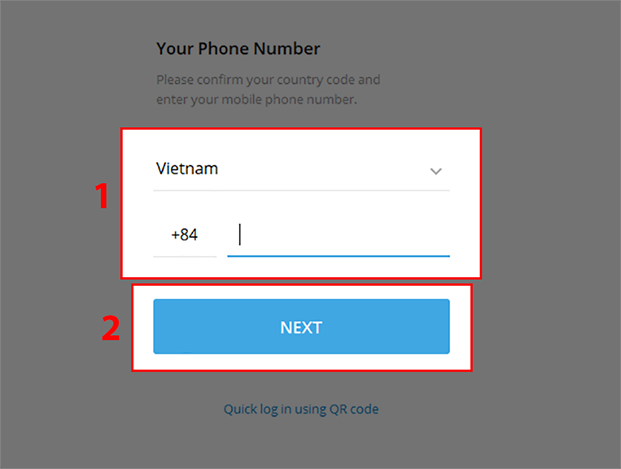
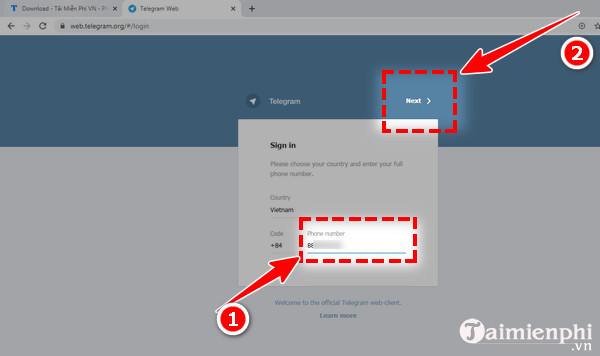

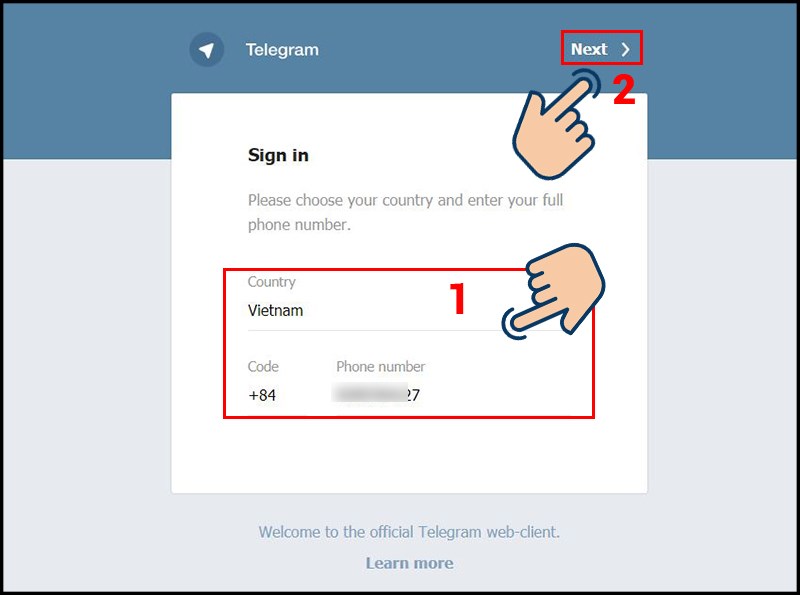
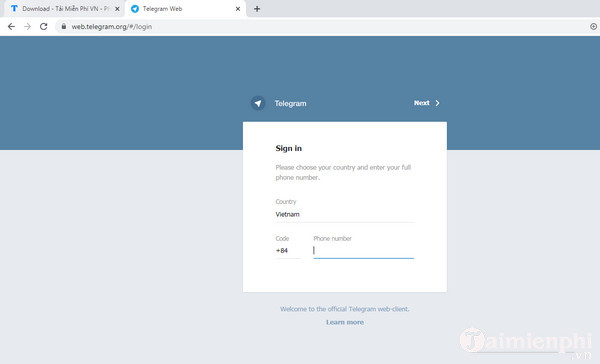

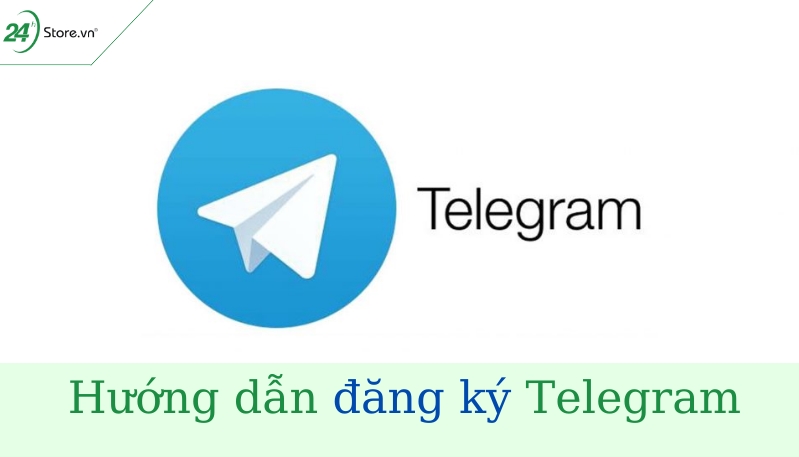
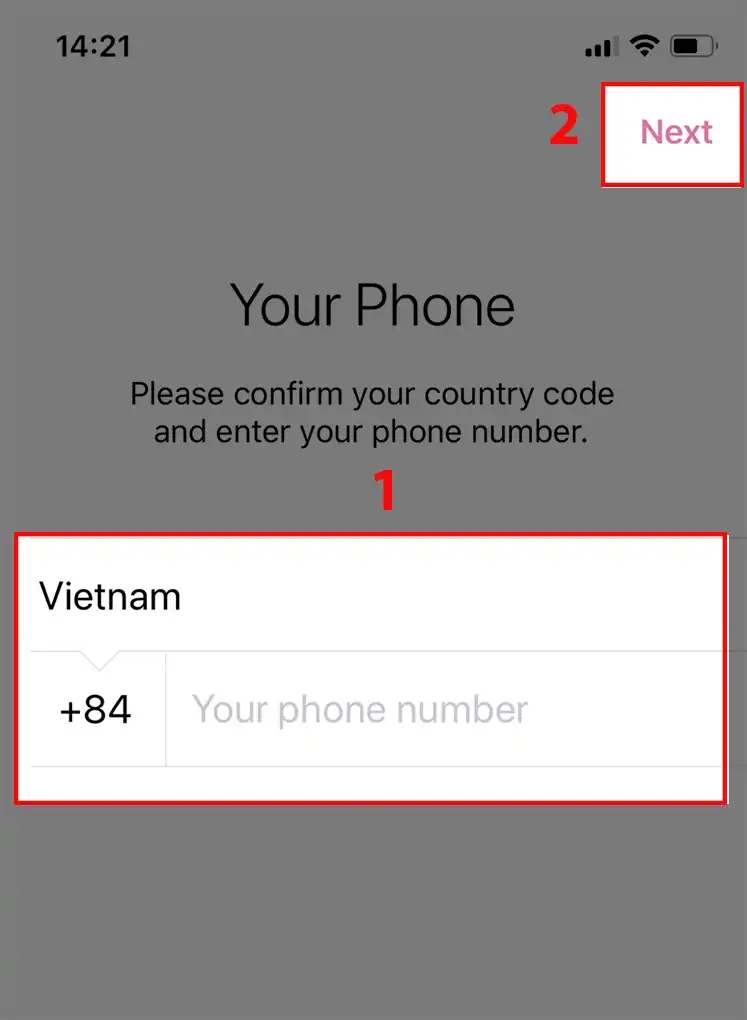
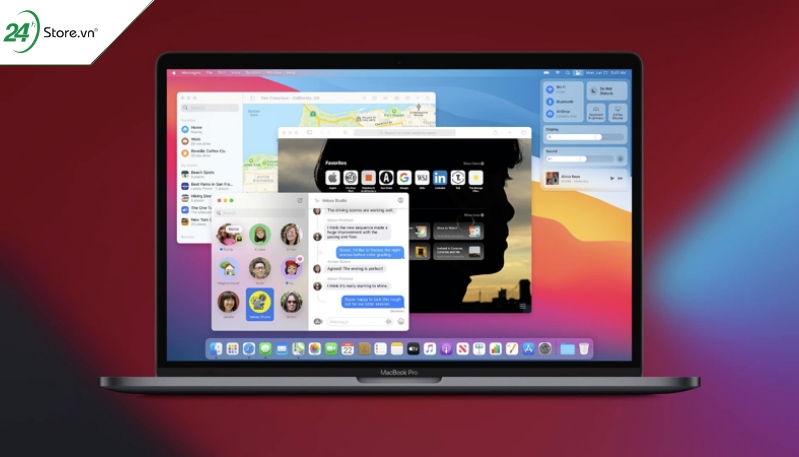

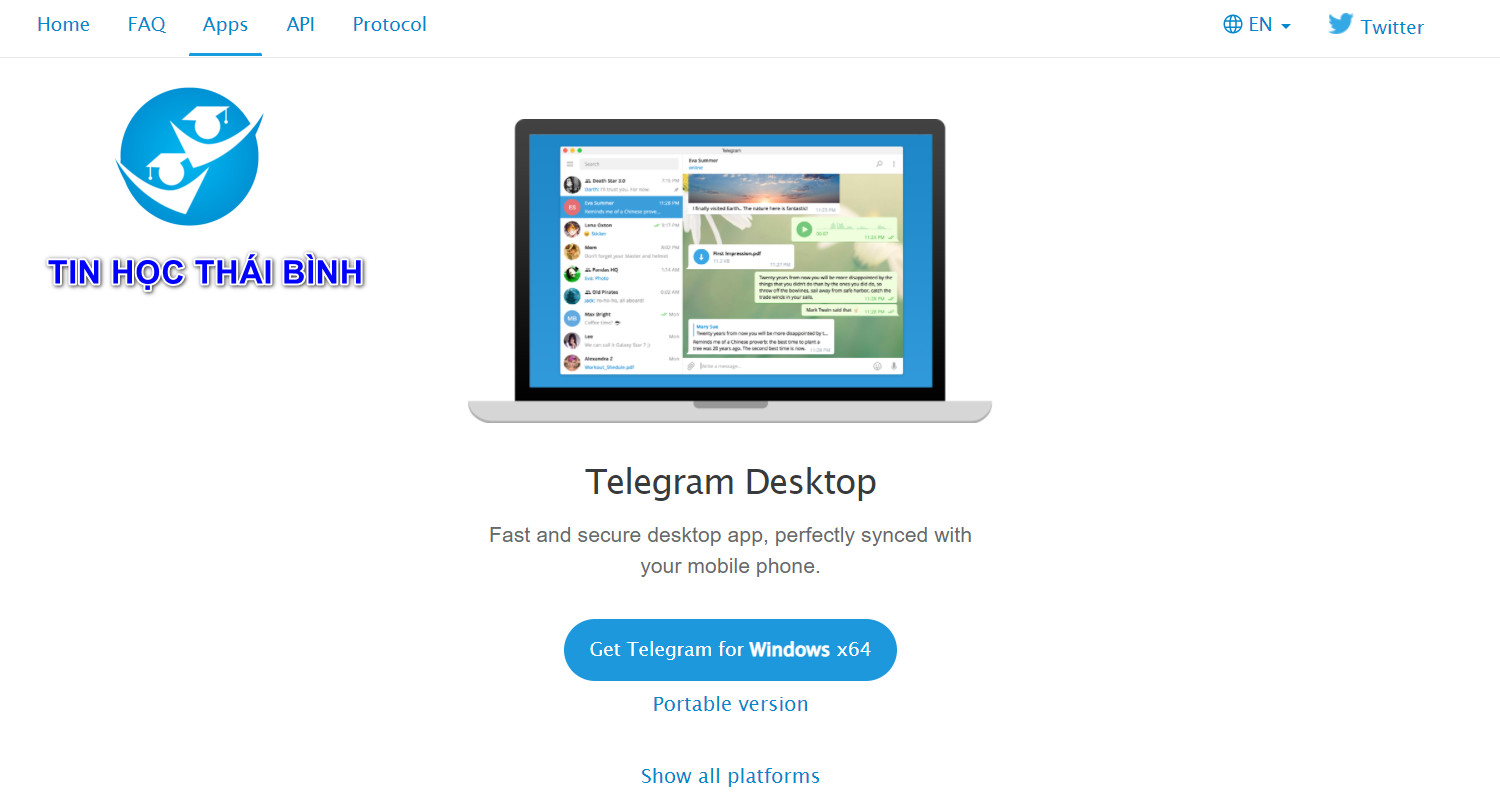
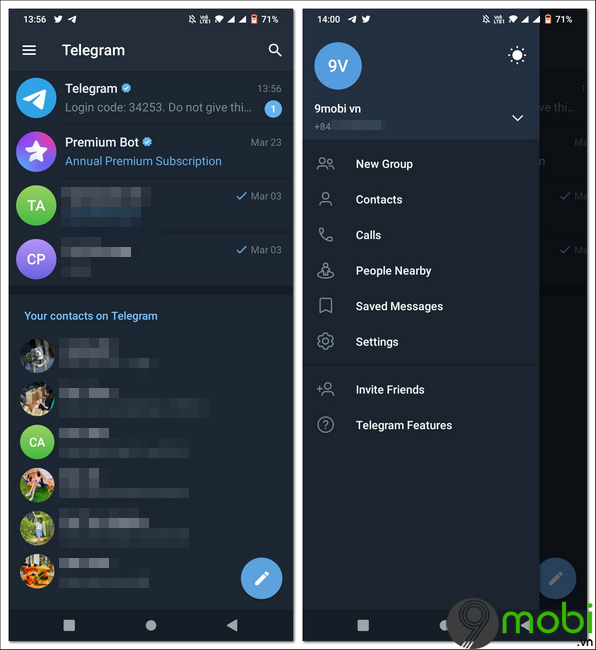
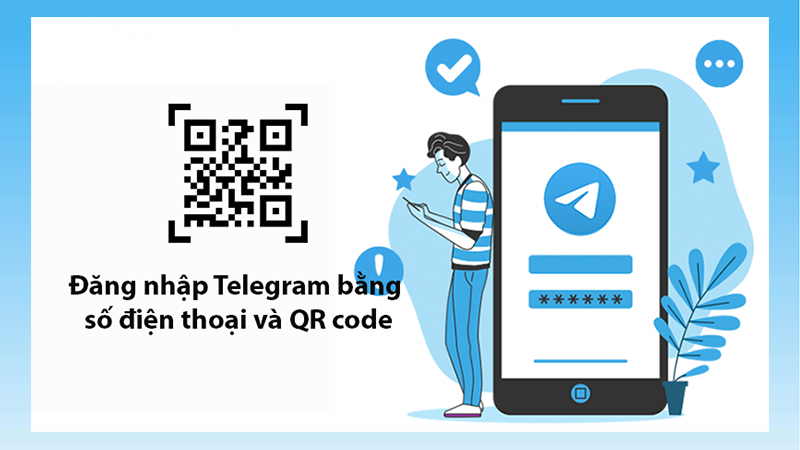
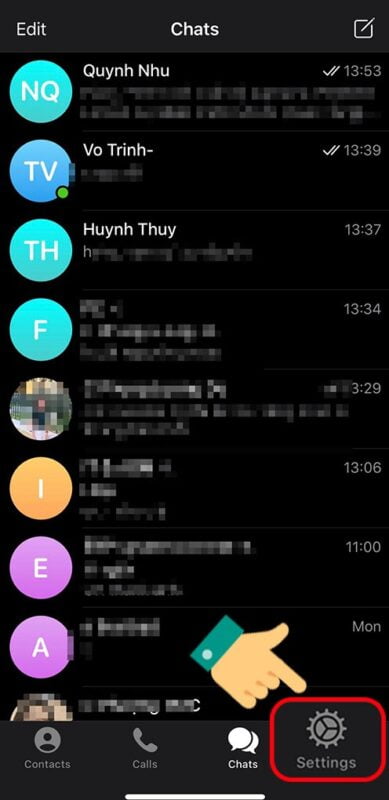
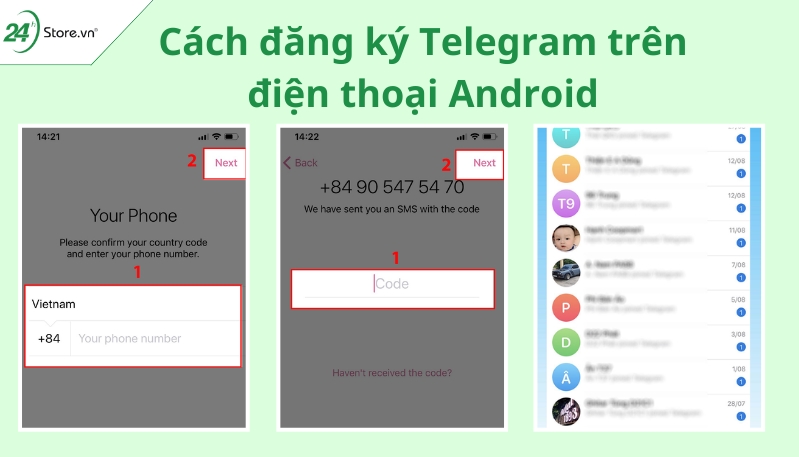
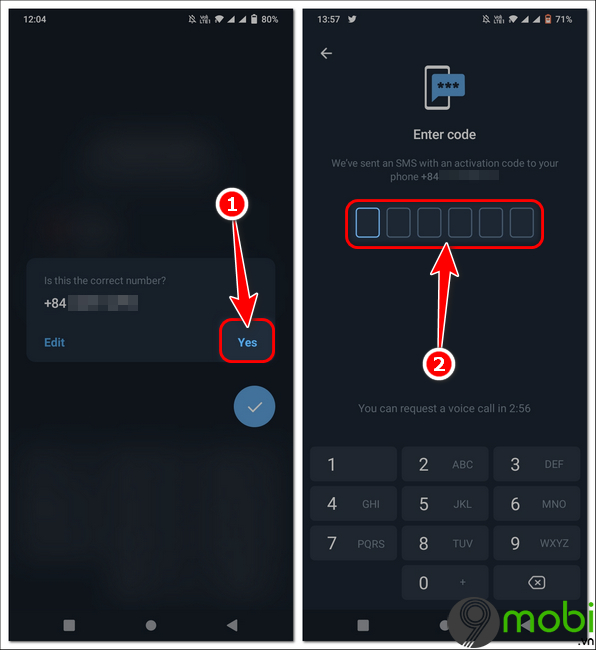
/fptshop.com.vn/uploads/images/tin-tuc/147769/Originals/telegram-2.jpg)

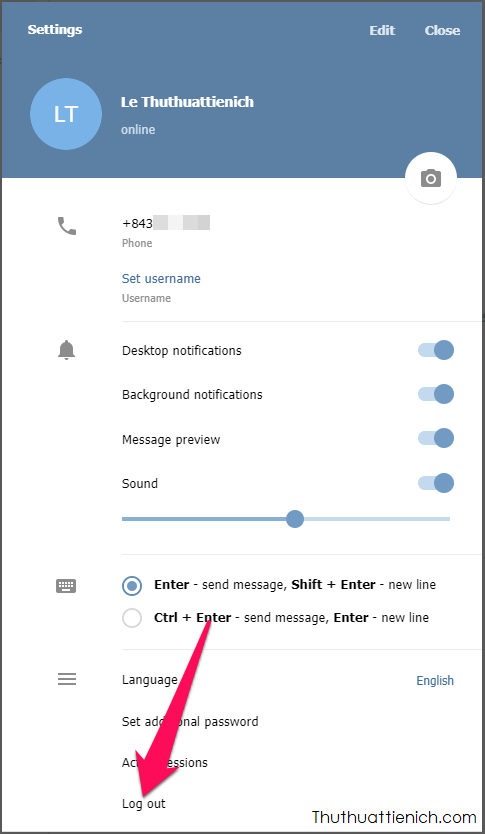


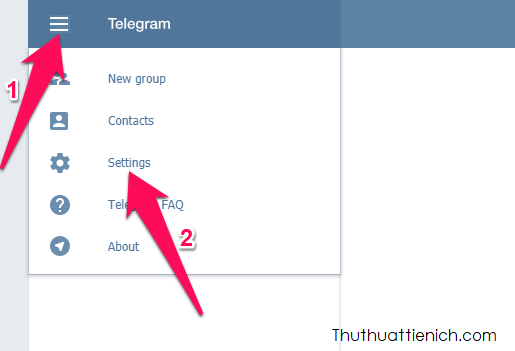


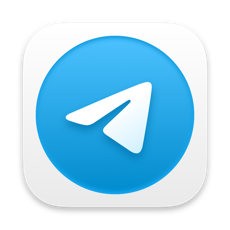
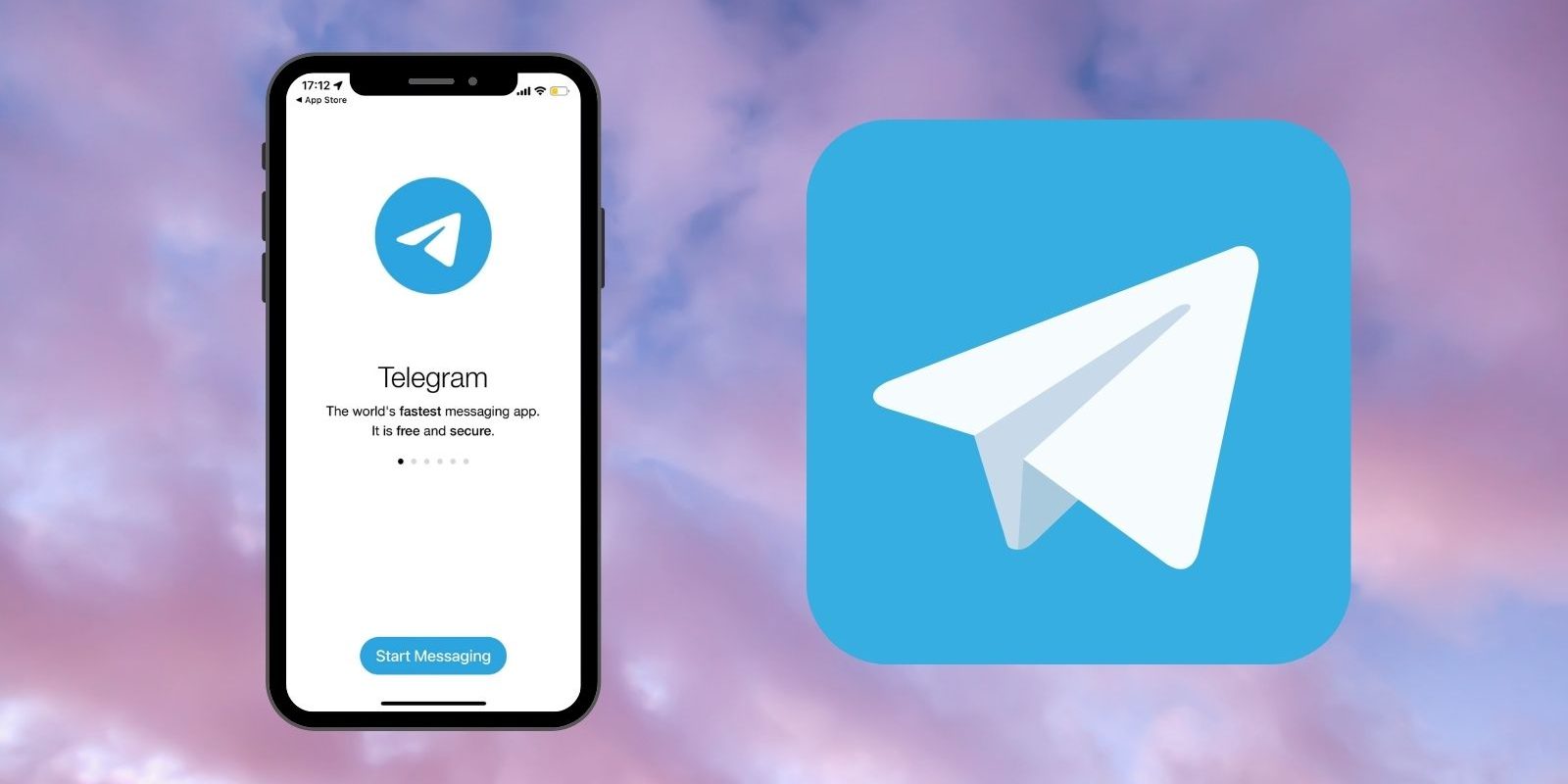

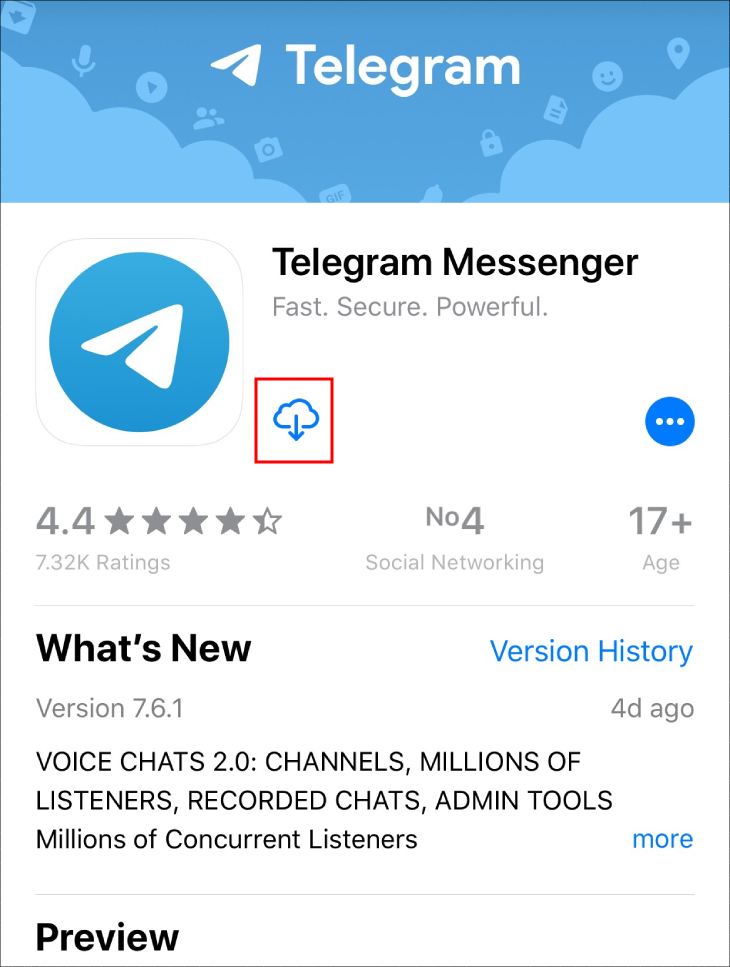
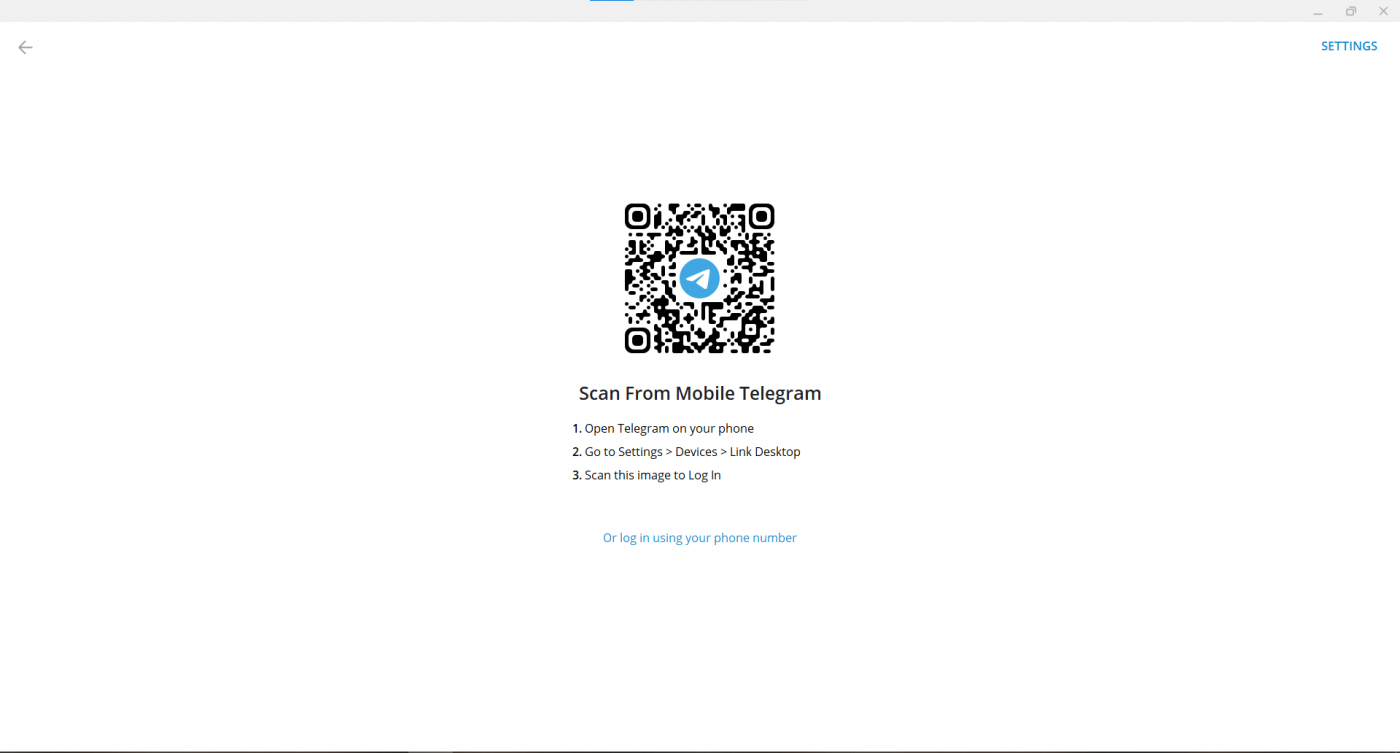
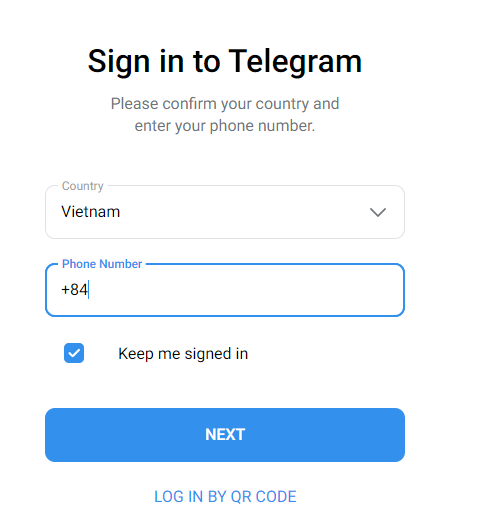

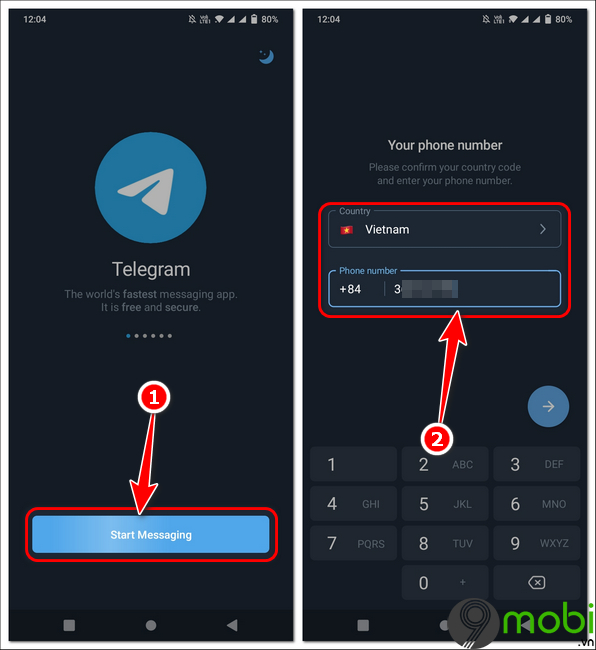
![4 Bước] Đăng ký, đăng nhập Telegram điện thoại, máy tính 4 Bước] Đăng Ký, Đăng Nhập Telegram Điện Thoại, Máy Tính](https://cdn.sforum.vn/sforum/wp-content/uploads/2022/01/Dang-nhap-telegram.jpg)
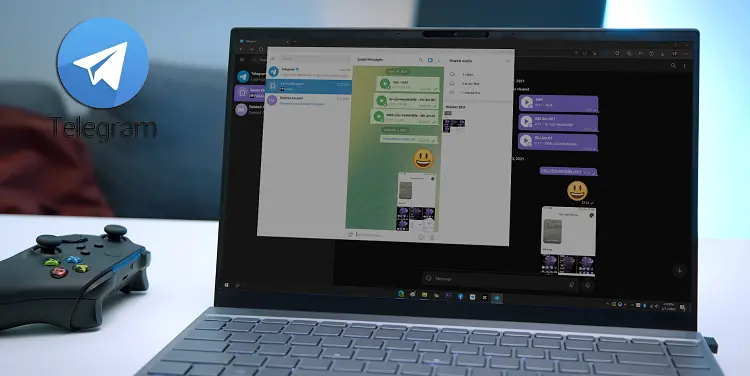

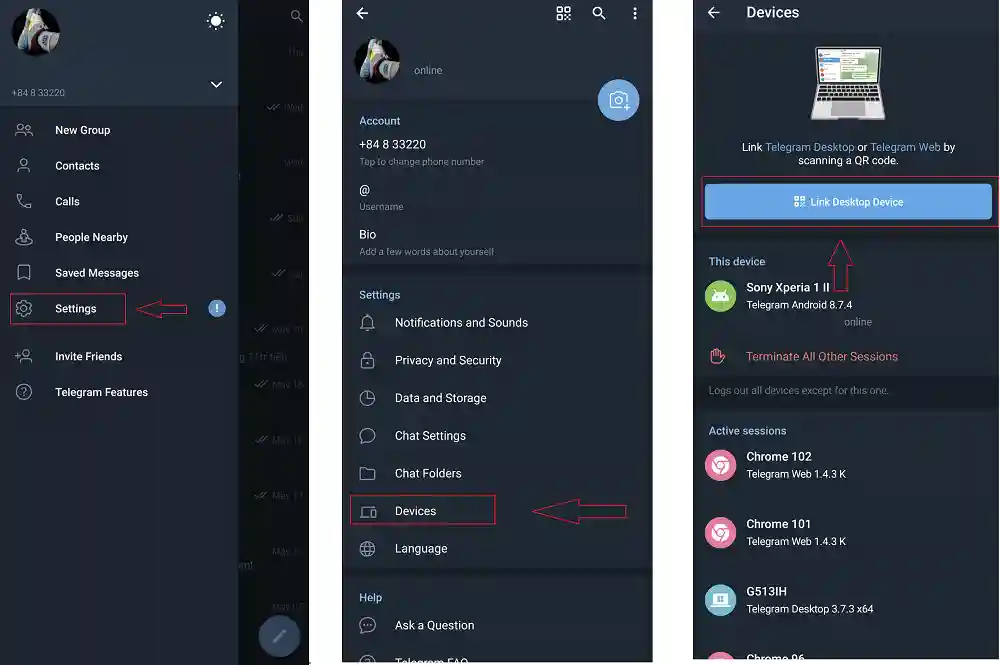
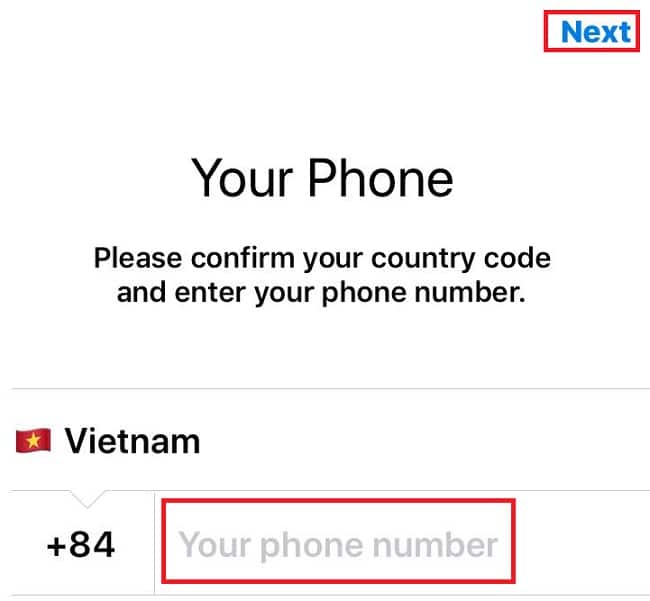
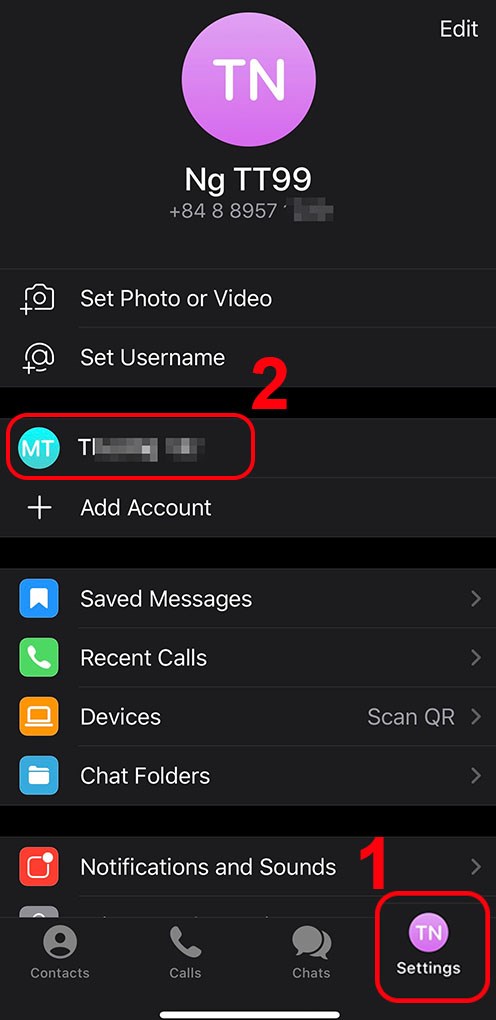
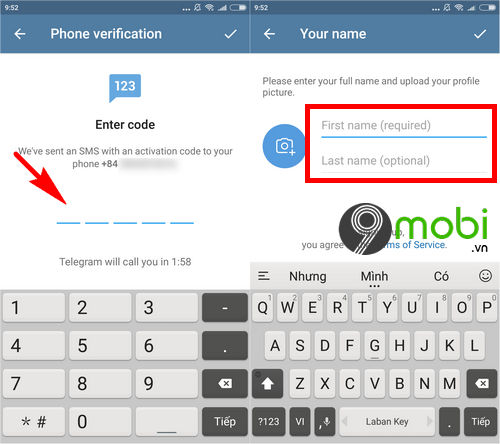
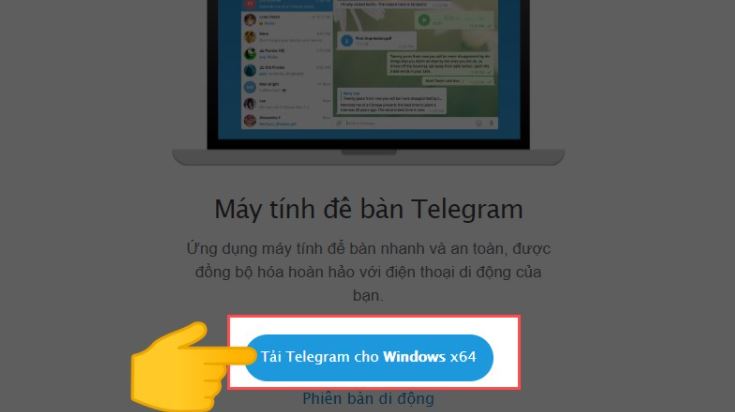
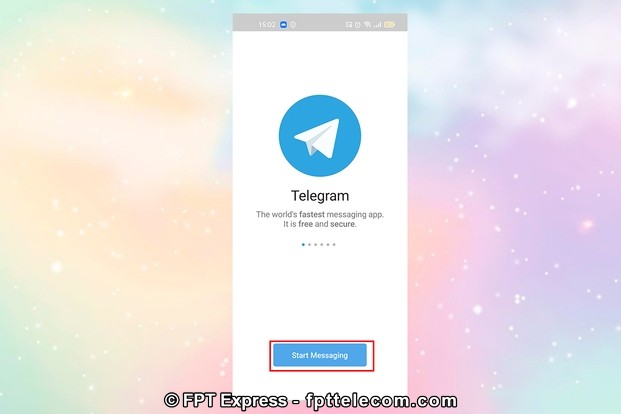
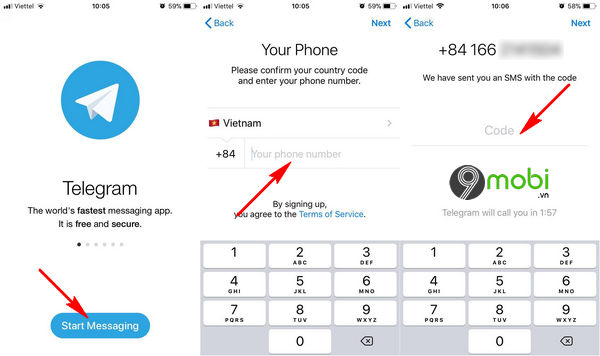
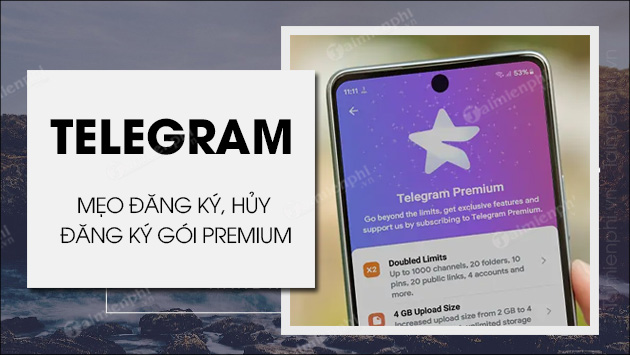
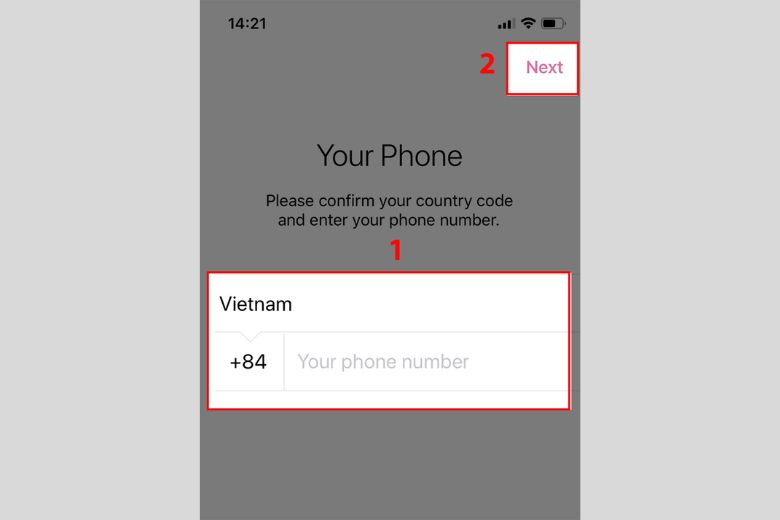

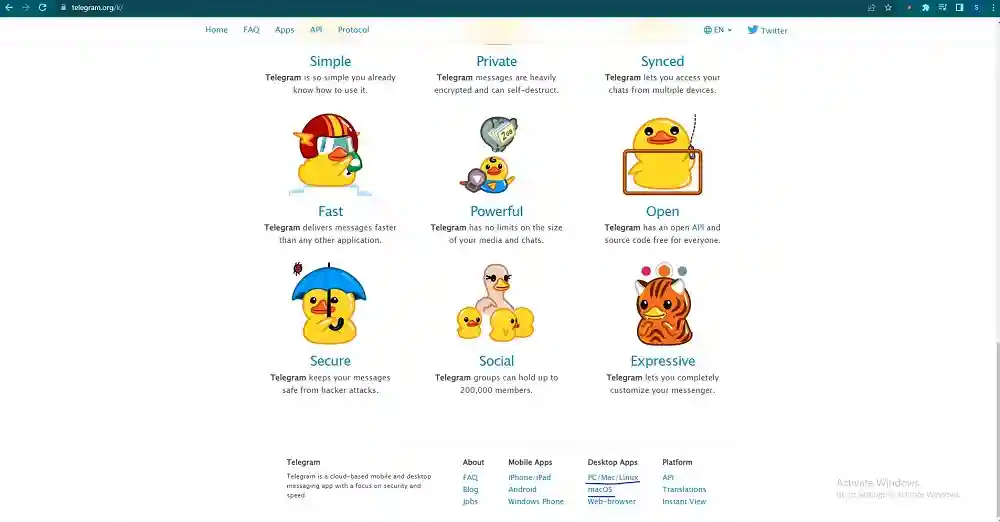

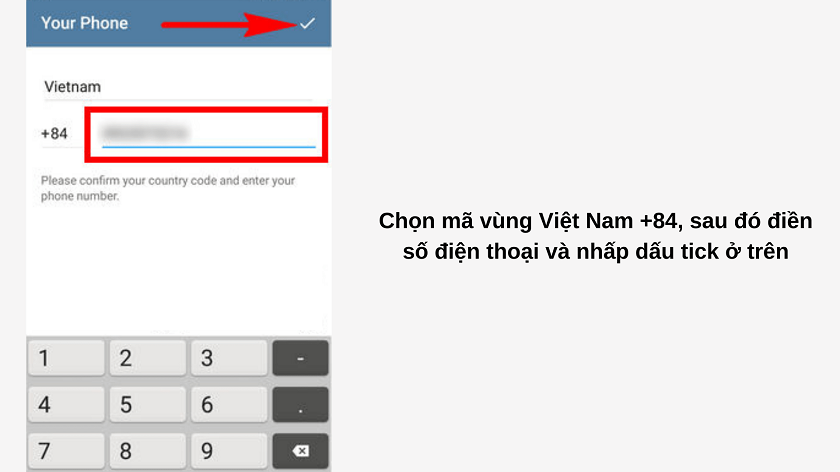


Link bài viết: đăng ký telegram trên máy tính.
Xem thêm thông tin về bài chủ đề này đăng ký telegram trên máy tính.
- Cách tạo và đăng nhập telegram trên máy tính 2022
- Cách đăng ký Telegram trên máy tính và điện thoại DỄ DÀNG
- [4 Bước] Đăng ký, đăng nhập Telegram điện thoại, máy tính
- Tạo tài khoản Telegram và cách đăng nhập trên máy tính
- 3 Cách Đăng Nhập Telegram Trên Máy Tính, Điện Thoại …
- Cách tạo tài khoản Telegram trên máy tính và điện thoại
- Cách đăng ký Telegram trên điện thoại, máy tính
- Cách tải, đăng ký, đăng nhập Telegram cho máy tính PC, điện …
Xem thêm: https://khoaluantotnghiep.net/code/